
Musisz się zmniejszyć, że duże logo, które ma własną warstwę na swoim zdjęciu? Skorzystaj z różnych opcji Adobe Photoshop, aby zmienić rozmiar warstw. Pokażemy ci, jak to zrobić.
Mógłbyś Zmień rozmiar całego obrazu za pomocą farby 3d Lub inną wspólną aplikację do edycji zdjęć, ale bardziej potężne narzędzie, takie jak Photoshop zapewnia lepszą kontrolę nad różnymi elementami na zdjęciu. Photoshop w rzeczywistości daje wiele zmian do rozmiaru warstwy . Możesz swobodnie zmienić rozmiar warstw za pomocą myszy, a także zmienić rozmiar warstw przez stały rozmiar. Wyjaśnimy oba te metody.
ZWIĄZANE Z: Jak zmienić rozmiar obrazów za pomocą farby 3D w systemie Windows 10
Zmień rozmiar warstwy za pomocą narzędzia Freeform
Aby swobodnie zmienić rozmiar warstwy za pomocą myszy lub gładziku, użyj opcji Freeform Photoshop.
Na interfejsie Photoshop, w panelu "Warstwy" po prawej stronie, wybierz warstwę, którą chcesz zmienić.
Wskazówka: Jeśli nie widzisz panelu "Warstwy" , kliknij Okno i GT; Warstwy w menu Photoshopa.
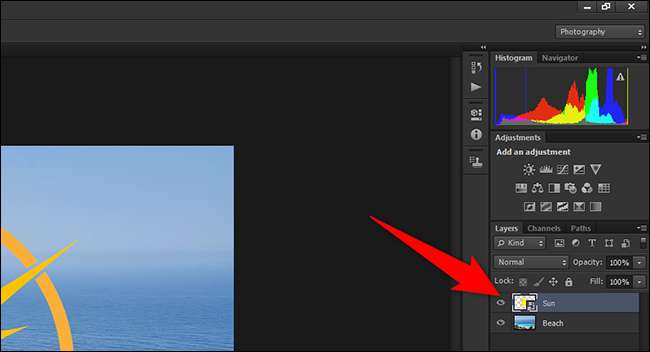
Po wybraniu warstwy, aby zmienić rozmiar, kliknij Edytuj i GT; Bezpłatna transformacja w pasku menu Photoshopa.
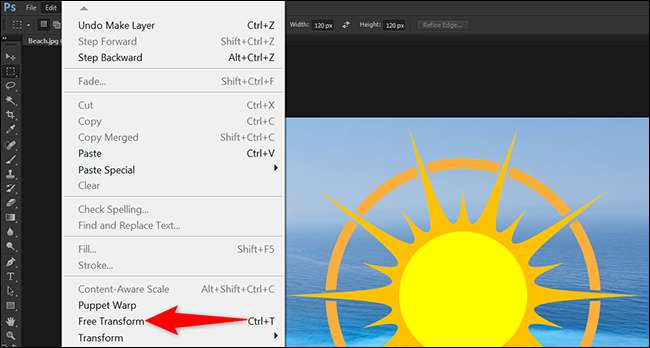
Teraz zobaczysz uchwyty wokół swojej warstwy. Kliknij jeden z tych uchwytów, a następnie przeciągnij za pomocą myszy lub gładzika, aby zmienić rozmiar warstwy. Nie możesz grać z tymi klamkami, jednak chcesz.
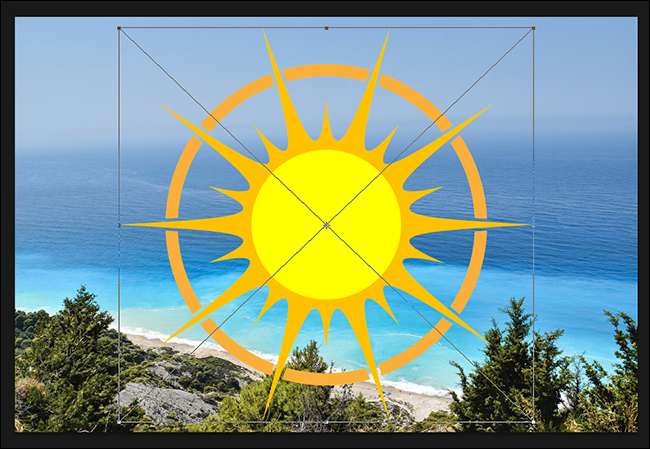
Gdy warstwa jest wybranym rozmiarem, kliknij ikonę zaznaczenia na górze interfejsu Photoshopa. Dotyczy to zmian w warstwie.
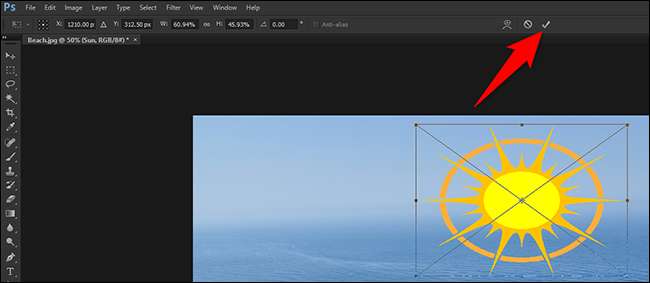
Teraz zapisz swoje zdjęcie, klikając Plik & GT; Zapisz jak w pasku menu Photoshopa.
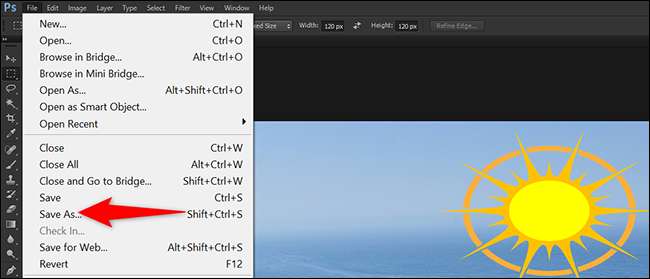
I tak zmieniasz swoje warstwy obrazu w Photoshopie. Bardzo przydatne!
Możesz użyć Photoshopa do Zmień rozmiar wszystkich obrazów , także.
ZWIĄZANE Z: Jak zmienić rozmiar obrazu w Photoshopie
Zmień rozmiar warstwy za pomocą stałego rozmiaru
Aby zmienić rozmiar warstwy do określonego rozmiaru, użyj narzędzia ruchu Photoshopa. Za pomocą tego narzędzia można ręcznie wprowadzić szerokość i wysokość warstwy.
Aby użyć tej metody, w panelu "Warstwy" na interfejsie Photoshop, kliknij ponownie warstwę, którą chcesz zmienić.

Z listy narzędzi na lewo od interfejsu Photoshop wybierz narzędzie "Move". Powinien być pierwszym narzędziem na liście. Alternatywnie naciśnij przycisk V na klawiaturze, aby aktywować narzędzie.
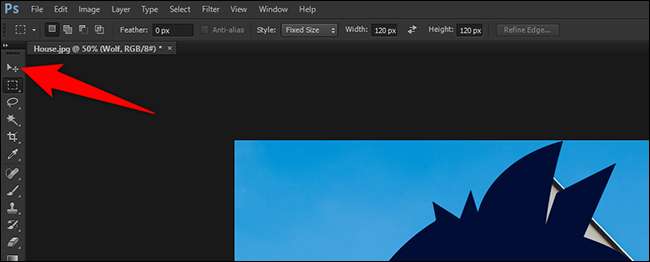
Na górze interfejsu Photoshopa włącz opcję "Pokaż sterowanie sterowanie".

Teraz zobaczysz uchwyty na swoim zdjęciu. Kliknij jeden z tych uchwytów, ale nie przeciągaj go.
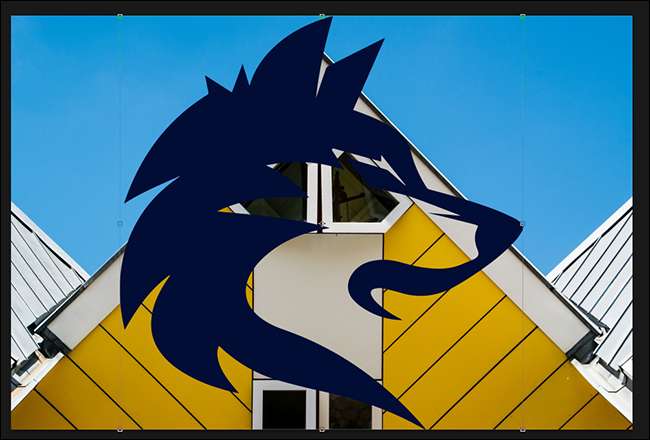
Na górze interfejsu Photoshop masz różne pola tekstowe. Tutaj kliknij pole "W" i wpisz nową szerokość swojej warstwy, a następnie "px" (bez cytatów). Następnie kliknij pole "H" i wpisz nową wysokość dla swojej warstwy, a następnie "px" (bez cytatów).
Powód, dla którego wpisujesz "px", jest wskazywanie, że wchodzisz do rozmiarów w pikselach.
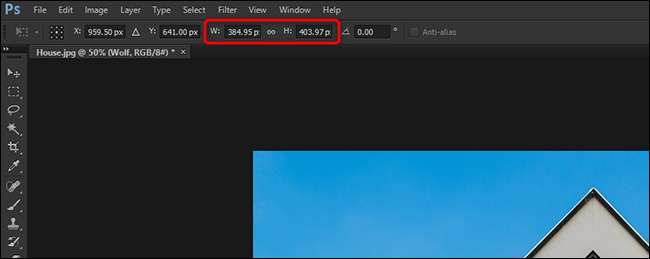
Rozmiar twojej warstwy zmieni się w czasie rzeczywistym w Photoshopie. Przeciągnij warstwę, aby zmienić położenie go na zdjęciu, jeśli chcesz. Następnie na górze interfejsu Photoshop kliknij ikonę zaznaczenia.

Zapisz swoje zdjęcie, wybierając plik & gt; Zapisz jak z paska menu Photoshopa.
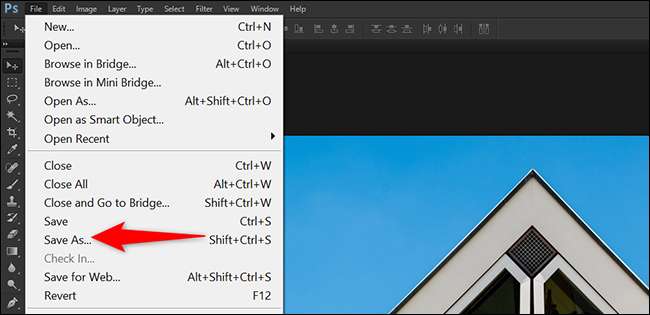
I to wszystko, aby zmienić rozmiar warstwy w programie Adobe Photoshop. Użyj tych metod, aby zmienić przekształcić i zmienić rozmiar dowolnej z warstw fotograficznych.
Jeśli masz kilka warstw na swoim zdjęciu i chcesz je połączyć, scal te warstwy w Photoshopie.
ZWIĄZANE Z: Jak połączyć warstwy w Photoshopie







